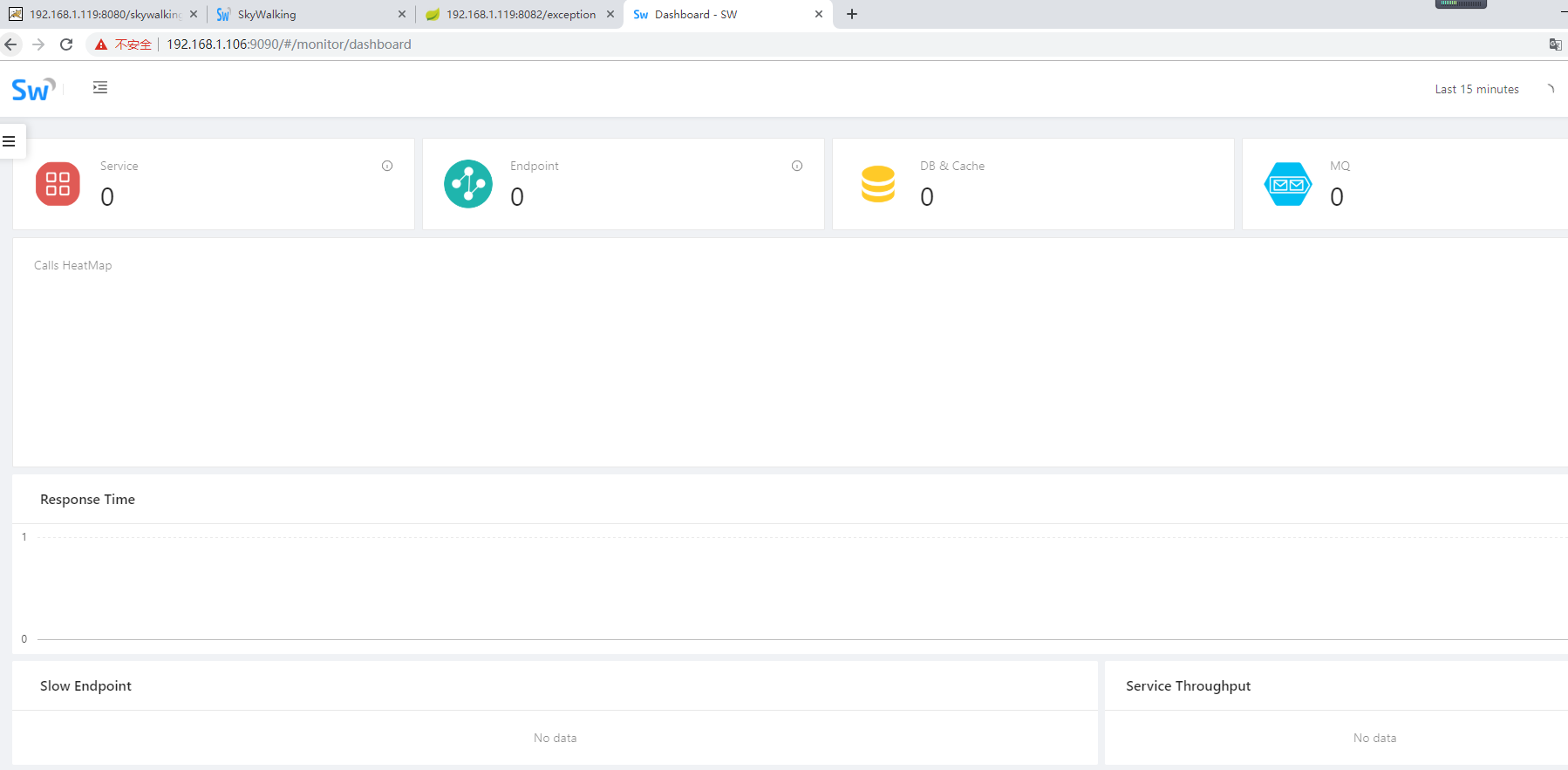docker-compose安装skywalking
先下载docker-compose
[root@test wgr]# curl -L https://github.com/docker/compose/releases/download/1.24.1/docker-compose-`uname -s`-`uname -m` -o /usr/local/bin/docker-compose
% Total % Received % Xferd Average Speed Time Time Time Current
Dload Upload Total Spent Left Speed
100 638 100 638 0 0 610 0 0:00:01 0:00:01 --:--:-- 611
100 15.4M 100 15.4M 0 0 2445k 0 0:00:06 0:00:06 --:--:-- 3643k
[root@test wgr]# chmod +x /usr/local/bin/docker-compose
[root@test wgr]# docker-compose
因为我本地已经有一套skywalking,便要修改一下端口:
version: '3.3'
services:
elasticsearch:
image: docker.elastic.co/elasticsearch/elasticsearch:6.8.5
container_name: elasticsearch2
restart: always
ports:
- 9201:9201
- 9301:9301
environment:
discovery.type: single-node
ulimits:
memlock:
soft: -1
hard: -1
oap:
image: skywalking/oap
container_name: oap
depends_on:
- elasticsearch
links:
- elasticsearch
restart: always
ports:
- 11801:11800
- 12801:12800
environment:
SW_STORAGE: elasticsearch
SW_STORAGE_ES_CLUSTER_NODES: elasticsearch2:9201
ui:
image: skywalking/ui
container_name: ui
depends_on:
- oap
links:
- oap
restart: always
ports:
- 9090:8080
environment:
SW_OAP_ADDRESS: oap:12801
常用&重要命令
images
指定为镜像名称或镜像 ID。如果镜像在本地不存在,Compose 将会尝试拉取这个镜像。
image: apache/skywalking-oap-server:6.5.0
image: apache/skywalking-ui:6.5.0
ports
暴露端口信息。
使用宿主端口:容器端口 (HOST:CONTAINER) 格式,或者仅仅指定容器的端口(宿主将会随机选择端口)都可以,端口字符串都使用引号包括起来的字符串格式。
ports:
- "3000"
- "8080:8080"
- "127.0.0.1:8001:8001"
volumes
数据卷所挂载路径设置。可以设置为宿主机路径(HOST:CONTAINER)或者数据卷名称(VOLUME:CONTAINER),并且可以设置访问模式 (HOST:CONTAINER:ro)。
volumes:
- /app/skywalking/elasticsearch/data:/usr/share/elasticsearch/data:rw
- conf/elasticsearch.yml:/usr/share/elasticsearch/config/elasticsearch.yml
123
version: "3"
services:
my_src:
image: mysql:8.0
volumes:
- mysql_data:/var/lib/mysql
volumes:
mysql_data:
ulimits
指定容器的 ulimits 限制值。
例如,指定最大进程数为 65535,指定文件句柄数为 20000(软限制,应用可以随时修改,不能超过硬限制) 和 40000(系统硬限制,只能 root 用户提高)。
ulimits:
nproc: 65535
nofile:
soft: 20000
hard: 40000
depends_on
解决容器的依赖、启动先后的问题。以下例子中会先启动 redis mysql 再启动 web
version: '3'
services:
web:
build: .
depends_on:
- db
- redis
redis:
image: redis
db:
image: mysql
environment
设置环境变量。你可以使用数组或字典两种格式。
environment:
SW_STORAGE: elasticsearch
SW_STORAGE_ES_CLUSTER_NODES: elasticsearch:9200
environment:
- SW_STORAGE= elasticsearch
- SW_STORAGE_ES_CLUSTER_NODES=elasticsearch:9200
restart
指定容器退出后的重启策略为始终重启。该命令对保持服务始终运行十分有效,在生产环境中推荐配置为always或者unless-stopped。
restart: always
[root@test wgr]# docker-compose up -d
Creating elasticsearch2 ... done
Creating oap ... done
Creating ui ... done
[root@test wgr]# docker-compose ps
Name Command State Ports
----------------------------------------------------------------------------------------------------------------------------
elasticsearch2 /usr/local/bin/docker-entr ... Up 9200/tcp, 0.0.0.0:9201->9201/tcp, 9300/tcp, 0.0.0.0:9301->9301/tcp
oap sh docker-entrypoint.sh Up 0.0.0.0:11801->11800/tcp, 0.0.0.0:12801->12800/tcp
ui sh docker-entrypoint.sh Up 0.0.0.0:9090->8080/tcp
[root@test wgr]# netstat -nltp
Active Internet connections (only servers)
Proto Recv-Q Send-Q Local Address Foreign Address State PID/Program name
tcp 0 0 0.0.0.0:22 0.0.0.0:* LISTEN 1056/sshd
tcp 0 0 127.0.0.1:25 0.0.0.0:* LISTEN 1250/master
tcp6 0 0 :::18080 :::* LISTEN 2011/java
tcp6 0 0 :::12800 :::* LISTEN 1992/java
tcp6 0 0 :::12801 :::* LISTEN 3053/docker-proxy
tcp6 0 0 :::9090 :::* LISTEN 3204/docker-proxy
tcp6 0 0 :::9200 :::* LISTEN 1809/docker-proxy
tcp6 0 0 :::9201 :::* LISTEN 2939/docker-proxy
tcp6 0 0 :::9300 :::* LISTEN 1796/docker-proxy
tcp6 0 0 :::9301 :::* LISTEN 2925/docker-proxy
tcp6 0 0 :::22 :::* LISTEN 1056/sshd
tcp6 0 0 :::11800 :::* LISTEN 1992/java
tcp6 0 0 :::11801 :::* LISTEN 3069/docker-proxy
tcp6 0 0 ::1:25 :::* LISTEN 1250/master